


1.2 Allgemeine Hinweise
- InterAss verfügt
über ein kontextsensitives Online Hilfesystem.
Die Hilfefunktion wird über die Taste F1 aktiviert. - Netznummern müssen für einen Netzbetreiber (innerhalb eines Berichtsjahres) eindeutig sein
- Datenfelder, bei welchen immer ein Eintrag erforderlich ist (FNN Pflichtdatenfelder), werden "rötlich" unterlegt
- Datenfelder, welche nicht zum FNN Erfassungsschema gehören, werden "hellblau" unterlegt (Ausnahme: unternehmensspezifische Registerkarten)
- Datenfelder, bei welchen das Programm einen Fehler erkannt hat (z.B. falsches Format), werden "rötlich" unterlegt. Solange der Fehler vorhanden ist, wird das Datum nicht gespeichert.
- InterAss Arbeitsverzeichnis
Im Interass Arbeitsverzeichnis werden Hilfsdateien abgelegt wie z.B. die Datei "" zur Anzeige des Prüfberichtes oder des Berichtes zu einer Störung (Dateiname ".browser.html").
Beim erstmaligen Start von Interass stimmt das Arbeitsverzeichnis mit dem Windows Arbeitsverzeichnis überein. Dieses wiederum ist per Default identisch mit dem Verzeichnis des Interass Laufzeitsystems. Das Interass Laufzeitsystem befindet sich unter "c:\programme\FGH eV\Interass" (sofern bei der Installation nichts anderes eingegeben wurde).
Es ist empfehlenswert das Interass Arbeitsverzeichnis auf ein Verzeichnis Ihrer Wahl ( Zugriffsrechte ! ) umzusetzen, indem Sie über Datei -> Eigenschaften (s. Bild Arbeitsverzeichnis) ein Verzeichnis auswählen ( auf "..." klicken ).
Bild Interass Arbeitsverzeichnis
- Neues
Netz
Beim Anlegen eines neuen Netzes kann der "Bearbeiter" geändert werden. Der "Bearbeiter" ist der Name des aktuellen Interass Anwenders.
Der Bearbeiter wird beim Anlegen bzw. Modifizieren von Netzen bzw. Störungen zusammen mit dem Datum hinterlegt ("Ersterfasser" bzw. "letzte Änderung").
Bei einer Interass Version mit Benutzerverwaltung erfolgt die Zugangskontrolle über den Bearbeiter (Anwender). In diesem Fall kann der Bearbeiter aus einer Liste ausgewählt werden, die die Anwender mit gleicher Gruppe und gleichem Recht enthält. Soll ein Anwender aus einer anderen Gruppe gewählt werden, so muss die Auswahl über das Menü "Eigenschaften" erfolgen.
- Neue
Störung
Beim Anlegen eines neuen Netzes kann der "Bearbeiter" geändert werden. Der "Bearbeiter" ist der Name des aktuellen Interass Anwenders.
Der Bearbeiter wird beim Anlegen bzw. Modifizieren von Netzen bzw. Störungen zusammen mit dem Datum hinterlegt ("Ersterfasser" bzw. "letzte Änderung").
Bei einer Interass Version mit Benutzerverwaltung erfolgt die Zugangskontrolle über den Bearbeiter (Anwender). In diesem Fall kann der Bearbeiter aus einer Liste ausgewählt werden, die die Anwender mit gleicher Gruppe und gleichem Recht enthält. Soll ein Anwender aus einer anderen Gruppe gewählt werden, so muss die Auswahl über das Menü "Eigenschaften" erfolgen.
- Störungsfilter
Durch das Setzen eines Filters kann die Menge der Störungen, die aus der Datenbank zu lesen sind, eingeschränkt werden.
Der Filter bietet die Möglichkeit in verschiedenen Kategorien ein oder mehrere Kriterien auszuwählen. Die verschiedenen Kategorien werden durch UND verknüpft, die ausgewählten Kriterien durch ODER.
Kategorien:
- Störungsbeginn
- Zeitbereich: nur Störungen, deren Störungsbeginn im angegebenen Zeitbereich liegen, werden eingelesen
- dynamisches Zeitfenster: nur Störungen, deren Störungsbeginn "n" Monate vor dem laufenden Monat liegt, werden eingelesen
Bei Niederspannungsstörungen wird der Störungsbeginn aus dem Beginn der Versorgungsunterbrechungen abgeleitet
- Störungsanlass
- Fehlerart
- Fehlerort
Nur Störungen, deren erster Fehlerort eines der ausgewählten Kriterien erfüllt, werden eingelesen
- Spannungsgruppe
- Sonstiges
- Versorgungsunterbrechung RE: Selektion nur für Störungen nach Schema B, es werden keine Störungen nach Schema A erfasst.
- Status
Beispiel:
Einlesen aller Störungen der Spannungsebene 10 kV, deren Störungsbeginn im letzten Monat war:
1. Reiter "Störungsbeginn" -> dynamisches Zeitfenster -> Monate: 1
2. Reiter "Spannungsgruppe" -> "Nennspannung über 1 kV bis 12 kV ..."
Über den Button "Filtern" wird die Filtereinstellung gespeichert und anschließend werden die Störungen neu eingelesen.
- Netzfilter
Durch Auswahl von Netzen über den Netzfilter werden nur Störungen der ausgewählten Netze eingelesen.
Der Flag "Filtern" schaltet den Netzfilter Ein/Aus, bei Ein werden die nur die ausgewählten Netze incl. deren Störungen, bei Aus werden alle Netze eingelesen. Über den Knopf "Netzauswahl" wird eine Liste mit allen in der Datenbank befindlichen Netzen aufgelistet. Aus dieser Liste werden die Netze selektiert, die eingelesen werden sollen. Zum Entfernen sind die Netze in der Liste "Ausgewählte Netze" zu markieren und mit dem Knopf "Entfernen markierter Netze" zu bestätigen. Mit dem Knopf "Filtern" werden die ausgewählten Netze eingelesen und zugleich die Filtereinstellungen gespeichert. "Sichern" speichert nur die Einstellungen, es erfolgt kein Einlesen, "Abbruch" verwirft die Einstellungen.
Virtuelle Netze werden in der Liste in blauer Schrift dargestellt. Bereits im Filter vorhandene Netze werden in der Auswahlliste hellgrau hinterlegt.
ACHTUNG: Bei der Auswahl eines virtuellen Netzes muss stets auch das zugehörige Mutternetz ausgewählt werden (dies erfolgt in der aktuellen Programmversion bei der Netzauswahl automatisch). Andernfalls erhält man beim Einlesen der Daten folgende Fehlermeldung:
... virtuelle Netze
...
Mutternetz mit ID '...' zu ... '...' nicht gefunden
- Eingabe von Zeiten
Zeiten (z.B. Störungsbeginn, Beginn- bzw. Ende einer Versorgungsunterbrechung) müssen in folgendem Format eingegeben werden:
(T)T.(M)M.(JJJJ) hh:mm(:ss)
Kürzel Bedeutung TT Tag des Monats, eine führende Null darf fehlen. MM Monat des Jahres, eine führende Null darf fehlen JJJJ vierstellige Angabe des Jahres *) hh Stunde des Tages (24 Stunden Format) mm Minute der Stunde ss Sekunden der Minute. Diese Angabe darf fehlen. *) : Die Angabe des Jahres darf fehlen. Bei fehlender Angabe setzt das Programm das zugehörige Berichtsjahr ein.
Es sind nur Zeitangaben im Gültigkeitsbereich des Gregorianischen Kalenders (seit 14. September 1752) zulässig. Die maximale Jahreszahl ist auf 2999 begrenzt.
Ab Interass Version 4.0.5.0 sind zwei Eingabeinterfaces für die Datums- und Uhrzeiteingabe verfügbar.
Das gewünschte Eingabeinterface kann über Datei -> Eigenschaften -> Verschiedenes eingestellt werden.
- Eingabeelement
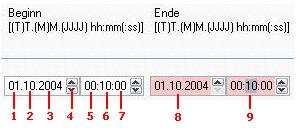
Das Eingabeelement besteht aus einem Sub-Eingabeelement für das Datum (1) und einem Sub-Eingabeelement für die Uhrzeit (6).
Das Sub-Eingabeelement für das Datum enthält Einzelelemente für die Eingabe von Tag (2), Monat (3) und Jahr (4) sowie die Auf- und Abknöpfe (5).
Das Sub-Eingabeelement für die Uhrzeit enthält Einzelelemente für die Eingabe von Stunde (7), Minute (8) und Sekunde (9) sowie die Auf- und Abknöpfe.
Durch Anklicken mit der linken Maustaste wird das entsprechende Einzelelement für die Eingabe aktiviert. Durch entsperchen Linksklick auf den Auf- bzw Abknopf kann der dargestellte Zahlenwert inkrementiert bzw. dekrementiert werden (oder durch Betätigen der Cursortasten (auf) bzw.
(auf) bzw.  (ab)). Zum nächsten bzw. linksstehenden Einzelfeld kann durch Betätigen der Cursortasten
(ab)). Zum nächsten bzw. linksstehenden Einzelfeld kann durch Betätigen der Cursortasten  (links) bzw.
(links) bzw.  (rechts) gewechselt werden. Zahlenwerte können direkt über
die Tastatur eingegeben werden. Wurden zwei gültige Ziffern
eingegeben wird automatisch das nächste Einzelelement aktiviert.
(rechts) gewechselt werden. Zahlenwerte können direkt über
die Tastatur eingegeben werden. Wurden zwei gültige Ziffern
eingegeben wird automatisch das nächste Einzelelement aktiviert.
Durch Betätigen der Tabulatortaste bzw. Hochstelltaste+Tabulatortaste kann zwischen den Sub-Eingabeelementen für das Datum und Uhrzeit gewechselt werden. Bei fehlerhaften Eingaben wird das gesamte Eingabeelement mit einer Warnfarbe hinterlegt. -
Textfeld (Default)
In einer einfachen Eingabetextzeile werden Datum und Uhrzeit in dem oben beschriebenen Format über die Tastatur eingegeben.
- Eingabe von Gleitkommazahlen
Bei Gleitkommazahlen wird der Punkt als Dezimaltrenner verwendet. In der Oberfläche wird ein eingegebenes Komma automatisch in einen Punkt umgewandelt. Bei der Eingabe über die Oberfläche ist die Zahl der Nachkommastellen i.a. begrenzt. Beispielweise bei der Eingabe der Kabellängen ist die maximale Anzahl der Nachkommastellen auf drei begrenzt. Ebenso ist die Zahl der Vorkommastellen (d.h. der Maximalwert der Zahl) meist begrenzt. Beispiel Kabellänge Maxmalwert 999999 km. Die Eingabe in Exponentialschreibweise ist ebenfall möglich, Beispiel: 2.234e5.
Unabhängig davon ist die maximale Anzahl signifikanter Ziffern auf 6 begrenzt, wobei eine führende Null nicht mitgezählt wird. Eine Eingabe von 1234,567 wird nach einer Neuanzeige als 1234.57 dargestellt und bei einer erneuten Speicherung auch so gespeichert.
- Verwaltung
virtueller Netzdatenblätter
Durch die Verwendung virtueller Netzdatenblätter ("virtuelle Netze") für einzelne Netzgebiete kann der Eingabeaufwand für die quantitativen Netzdaten verringert werden. Einer größeren Netzregion ("reales Netze") werden virtuelle Netze untergeordnet. Virtuelle Netze besitzen keine quantitativen Netzdaten, die Eingabe der quantitative Netzdaten ist nur noch für die übergeordnete Netzregion ("Mutternetz") erforderlich.
Virtuelle Netze dürfen, wie die realen Netze nur angelegt werden, wenn der Benutzer über das "Grant"-Recht verfügt. Wird einem virtuellen Netz ein Netzrecht hinzugefügt, so wird automatisch auch im Mutternetz eine Leserecht für die Gruppe ergänzt. Somit ist sichergestellt, dass die quantitativen Netzdaten des Mutternetzes immer verfügbar sind.
Störungen werden im Störungsbaum nach dem zugehörigen virtuellen Netz gruppiert. Bei einer Auswertung werden jedoch stets alle Störungen des Mutternetzes und alle den virtuellen Netzkindern zugeordnete Störungen berücksichtigt (ggf. Filterung durch Rechte bzw. Filtereinstellungen).
Beim Netz bzw. Störungsexport für die Datenmeldung beim Verband (FNN Format) werden die virtuellen Netze nicht exportiert. Störungen welche virtuellen Netzen zugeordnet sind werden dem Mutternetz zugeordnet, wobei der Störungsnummer die virtuelle Netznummer vorangestellt wird.
- Programmbedienung über die Tastatur
Taste Funktion Tabulator Sprung zum nächsten aktivierbaren Eingabefeld bzw. Button Hochstellen+Tabulator Sprung zum vorhergehenden aktivierbaren Eingabefeld bzw. Button Leertaste Aktivieren des aktiven Buttons bzw. Toggeln des aktiven Ja/Nein Feldes Cursortaste nach oben bzw. unten im aktivem Menü aufwärts bzw. abwärts Cursortaste nach rechts bzw. links im aktiven Menü eine Ebene nach unten bzw. nach oben Esc aktives Menü abbrechen Alt+Pfeil nach links Berichtsfenster: Zurück (nach Klick auf Link) Alt+Pfeil nach rechts Berichtsfenster: Vorwärts (nach Klick auf Link) Alt+Pfeil nach oben Berichtsfenster: Zurück zum Startfenster (nach Klick auf Link) Alt+F4 ACHTUNG Schließen des Interass Fensters
In einigen Tabellen (z.B. Auswertung->Verfügbarkeitskenngrößen (DISQUAL)) können einzelne Spalten verschoben werden:
Drücken und halten Sie die Steuerungstaste (Strg) und anschließend drücken und halten Sie die linke Maustaste in der Überschrift der gewünschten Tabellenspalte. Verschieben Sie dann die Spalte an die gewünschte Position und lassen Sie dann die Maustaste los.
Pie 16.01.08